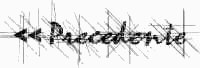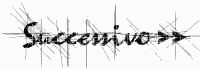Ciccando
sul primo dei 4 tasti si accede alla sezione Copia da
lettore CD-ROM a file immagine. In questa sezione si può
quindi leggere un CD e creare la sua immagine (cioè la sua
copia) sull'hard-disk. La prima schermata che si presenta permette
di scegliere da quale lettore effettuare la copia. Naturalmente
i lettori possono essere o il lettore CD/DVD o il masterizzatore.
Per leggere un CD normale (cioè senza protezioni) o audio, io consiglio di utilizzare il lettore CD, così da evitare di usurare inutilmente il masterizzatore (che è abbastanza delicato). Mentre i CD protetti è indispensabile leggerli con il masterizzatore (per leggere le protezioni). Sulla destra CloneCD propone anche una finestra in cui riporta le caratteristiche dall'hardware selezionato. Cioè se il lettore DVD/CD-Rom o il Masterizzatore può leggere i sub-canali, può leggere i dvd…
Procedendo
CloneCD chiede di inserire il CD (se non ancora inserito)
e poi si arriva alla schermata successiva, quella che permette di
impostare tutti i parametri in lettura.
Lasciando tutti le caselle bianche si procede ad una lettura del
CD, di cui CloneCD propone tutte le caratteristiche tecniche sulla
metà di sinistra, superficiale.
Le opzioni sono:
- Velocità lettura: questa opzione può essere quasi sempre lasciata su max, sarà il programma decidere a quale velocità leggere il supporto (CD).
- Non riportare errori di lettura: Molti CD hanno protezioni che impediscono una lettura corretta del CD, o proprio la protezione è composta da tracce errate, in questi casi selezionando questa opzione si può evitare che CloneCD ci informi di eventuali errori in lettura.
- Leggi subcanali dati nelle tracce dati: uguale a Leggi subcanali dati nelle tracce audio.
- Leggi subcanali dati nelle tracce audio: Senza andare troppo nello specifico, le tracce sono formate fisicamente da una parte archivio (audio o dati) e da una parte molto più piccola di canali di informazioni. Ad esempio i CD della PSX contengono dei codici particolari in questi subcanali, che se non letti, letti male o corretti (durante la scrittura vedremo perché non vanno corretti) rendono il CD copiato riconoscibile come non originale.
- Annulla in caso di errore di lettura: Questa opzione può essere attivata per CD audio, dove un errore può distorcere il suono (quindi sarebbe inutile continuare) oppure se si legge un CD non protetto rovinato.
- Salto veloce errori: Questa opzione è da selezionare con alcuni tipi di protezioni che riempiono il CD di errori per renderlo illeggibile.
- Scansione intelligente settori illeggibili: Sempre per evitare le protezioni si può dire al programma di saltare un certo numero di settori danneggiati.
Una
volta scelte le opzioni siamo ad un passo dal cominciare la lettura.
L'ultima cosa che ci rimane da fare è scegliere in che
file salvare il CD. L'ultima schermata infatti permette di selezionare
in che hard-disk, in che directory salvare l'immagine del CD e come
chiamare il file.
Selezoinando
Crea formato .cue si crea un file *.cue compaibile
con CDrWin.